怎样把锁屏壁纸改成自定义的 windows10怎样更改锁屏壁纸为自己喜欢的图片
发布时间:2023-11-10 09:58:41 浏览数:
怎样把锁屏壁纸改成自定义的,Windows 10是一款功能强大、界面优美的操作系统,其中锁屏壁纸是我们每天接触的重要元素之一,系统提供的默认锁屏壁纸可能无法完全满足我们的个性化需求。怎样将锁屏壁纸改成自己喜欢的图片呢?在本文中我们将一起探讨Windows 10如何更改锁屏壁纸为自定义图片的方法。无论是追求个性化,还是想要展示自己的风采,通过简单的步骤,你将能够轻松地将喜欢的图片设置为锁屏壁纸,为你的电脑增添独特的魅力。让我们一起来看看吧!
操作方法:
1.首先打开windows10菜单,点击左侧的设置按钮。
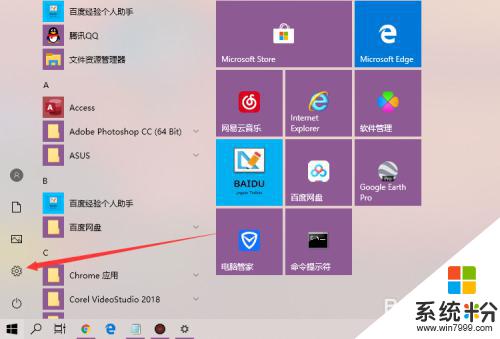
2.打开windows10设置后选择“个性化”。
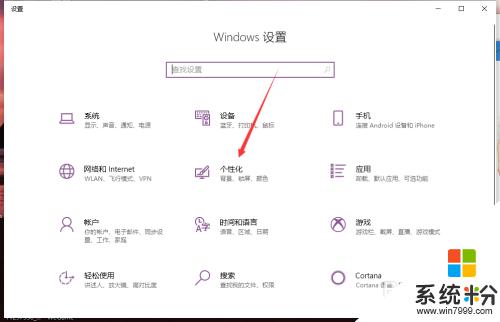
3.接着继续选择“锁屏界面”。
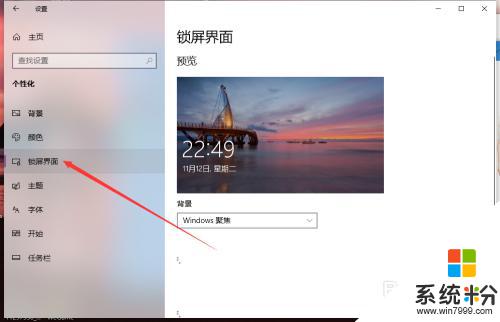
4.在背景这个下拉菜单中有三个选项:windows聚焦、图片和幻灯片放映,各有各的不同。
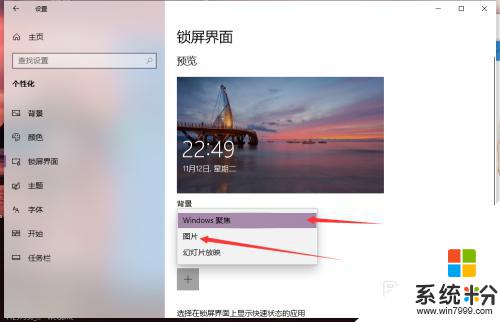
5.如果选择图片的话那么锁屏界面的背景就永远是你选择的这个图片,每次登陆都是不会变化的。
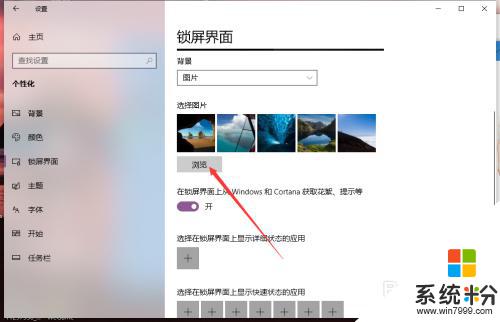
6.如果你选择幻灯片放映的话那么需要你选择一个文件夹,锁屏界面的背景就会在你选择的这个文件夹中的图片中不断变换。
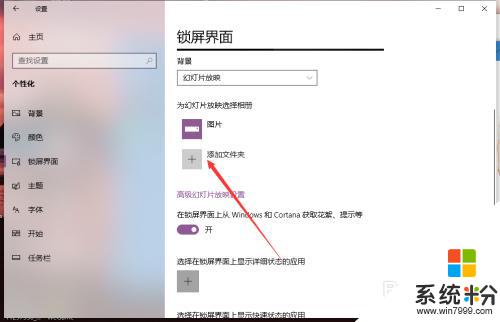
以上就是如何将锁屏壁纸更改为自定义的全部内容,对于不清楚的用户,可以参考小编的步骤进行操作,希望能够对大家有所帮助。